VOB(Video Object)はDVDの映像画面のメディアファイル形式としてよく使われるフォーマットです。複数のVOB動画ファイルを一つに結合したい場合には、専門的な動画形式変換・編集ソフトを利用することをお勧めします。本記事は「FonePaw スーパーメディア変換」でVOBファイルを無劣化で結合するやり方について説明します。
関連記事:
VOBをMP4に変換する方法
DVD動画(.VOB)を編集できるソフトオススメ
簡単にVOB動画を結合する
専門的な動画変換・編集ソフト「FonePaw スーパーメディア変換」は強力な編集機能を持ち、うまく活用すると簡単にVOB動画ファイルを結合することができます。まずはこのソフトをPCにダウンロードして、それからインストールしてください。
Windows Version DownloadMac Version Download
ソフトを実行した後、DVDをパソコンに入れて、「ディスクをロードする」を押せば、DVDからVOBをソフトに追加できます。既にVOBをパソコンに保存している場合、直接そのファイルをソフト画面にドラッグして追加することも可能です。
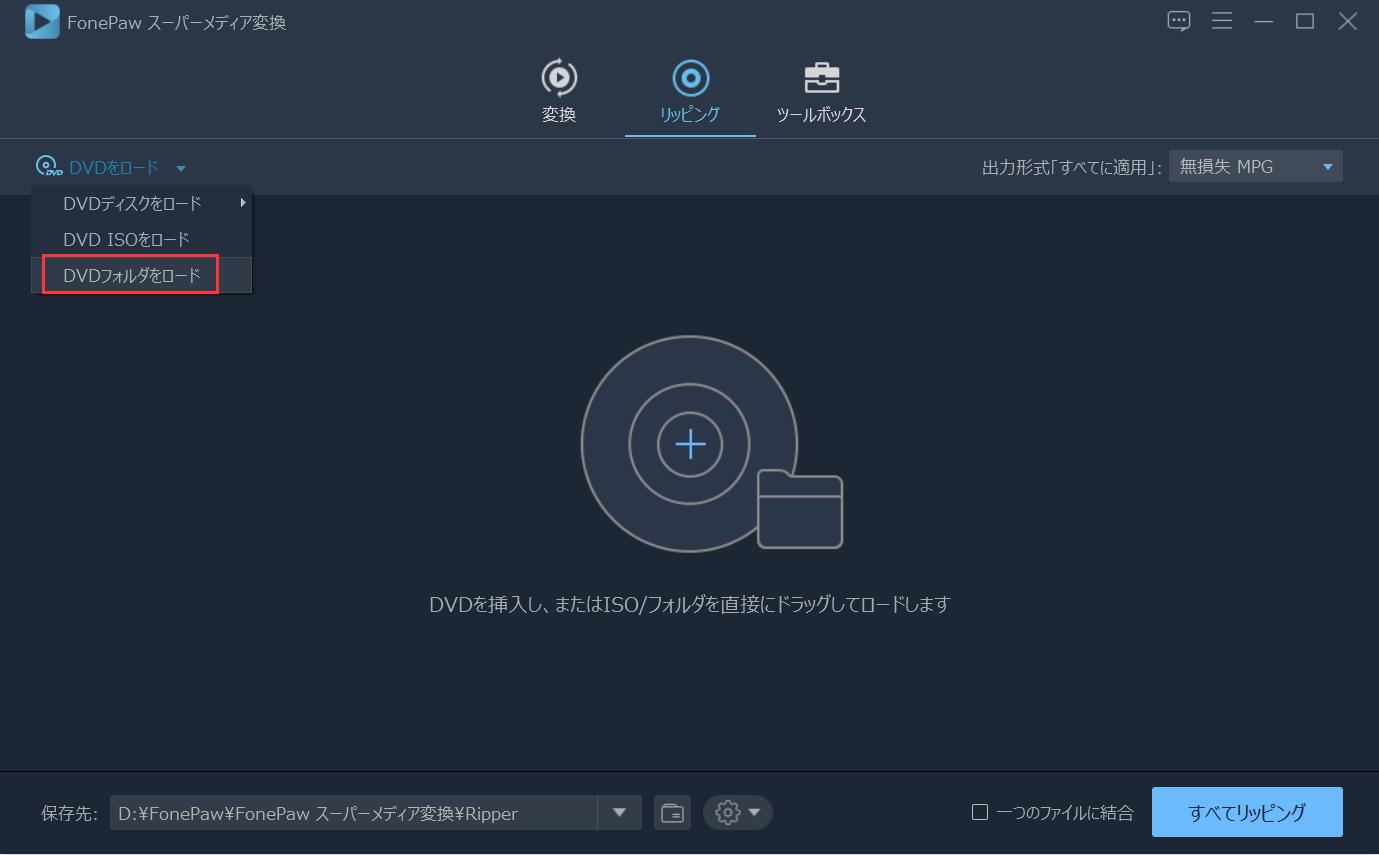
追加されたVOB動画がソフト画面に表示されます。結合したいVOB動画を全部入れたあと、動画にチェックを入れて、下部の「一つのファイルに結合」も選択して、「変換」ボタンを押せば、それらのVOB動画が一つに結合され、出力されます。
ちなみに結合された動画はリストの上から下までの順番で再生されますので、再生順番を調整したい場合には、結合する前にソフト画面でVOB動画の位置を調整してください。
複数のVOB動画を結合する場合、出力動画のオーディオトラックや字幕が不一致のせいでおかしくなることを避けるためには、結合する前には複数のVOB動画素材に同じ字幕とオーディオトラックを選択するほうがお勧めです。
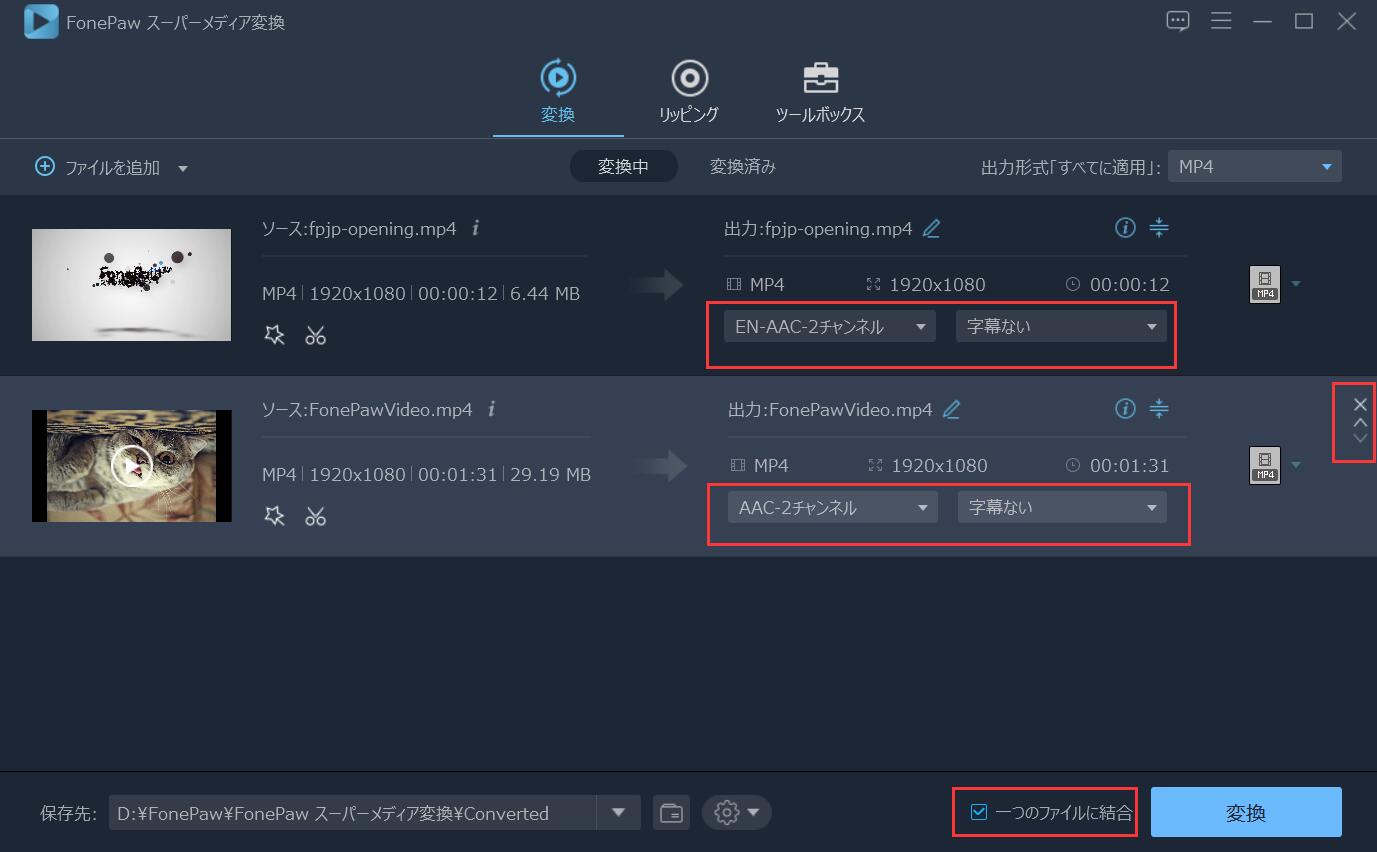
出力動画の形式もソフト画面下部の「プロフィール」で設定できます。VOB以外の形式に変換することも対応です。
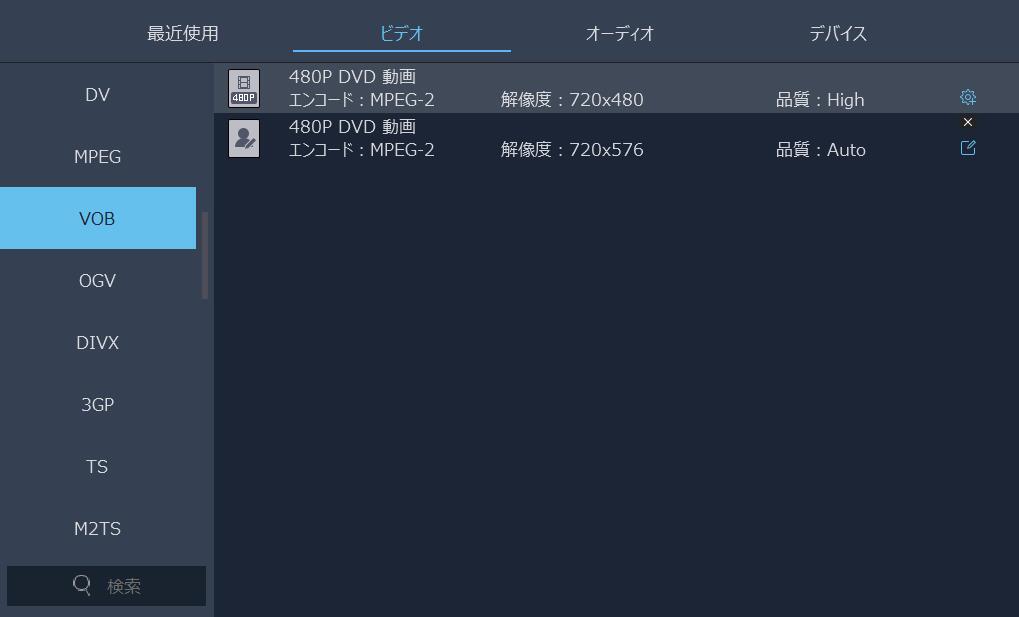
さらに、「FonePaw スーパーメディア変換」は動画編集の機能もありますので、必要があれば右上の動画編集機能を活用して動画を加工してみてください。
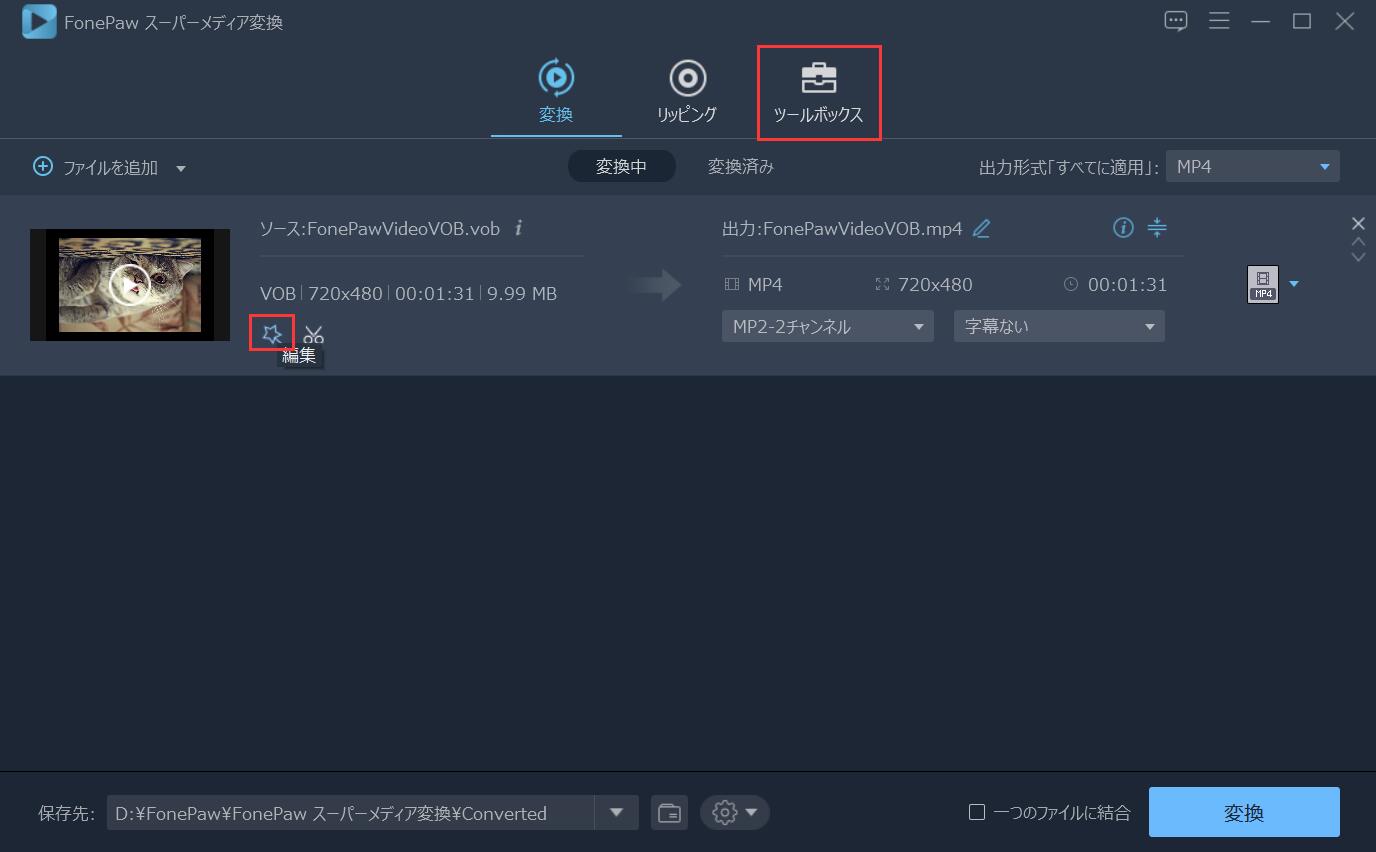
出力動画の解像度について
元のVOB動画の解像度と出力動画の解像度の不一致によって、結合されたVOB動画の再生画面に黒帯が表示される場合もありますので、結合する前には出力前後の動画の解像度や出力動画の形式などをチェックしてください。ソフト画面下部の「設定」ボタンで出力ビデオの解像度などの「プロフィール設定」を変更できます。
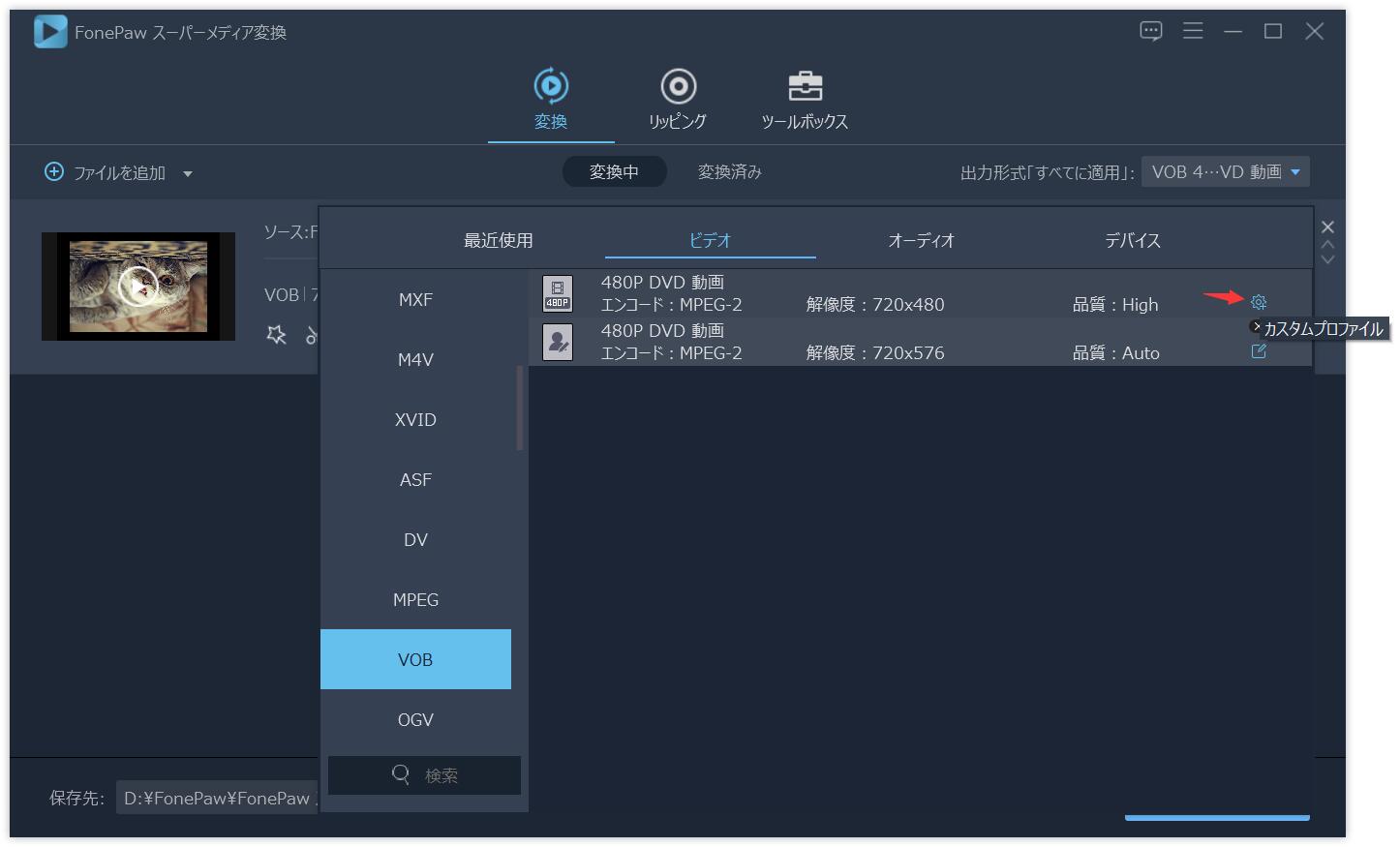
 オンラインPDF圧縮
オンラインPDF圧縮 オンラインPDF圧縮
オンラインPDF圧縮


